Chromebook: lubage/keelake Caps Lock

Chromebookid on suurepärased tööriistad igasuguste erinevate tööeesmärkide jaoks, kuid nad võivad esitada ka oma väljakutseid – eelkõige seoses
Vanematel, kes soovivad paremini kontrollida, millistele veebisaitidele nende lapsed Chromebookis juurde pääsevad, on palju valikuvõimalusi. Veeb on täis veebisaite, mis reklaamivad teatud vanusekategooriatele sobimatut sisu.
Nende veebisaitide blokeerimine võimaldab vanematel kaitsta oma lapsi kahjuliku sisu eest. Pealegi muudab mis tahes veebisaitidele juurdepääs lapsed kalduvamaks edasilükkamisele. Järgige allolevaid juhiseid, kui soovite välja filtreerida sisu, millele teie lapsed Chromebookides juurde pääsevad.
Google'il on spetsiaalne pere vanemliku järelevalve teenus nimega Family Link , mida saate kasutada oma laste Google'i konto juhtimiseks. Saate otsustada, millistele Google'i teenustele ja veebisaitidele nad oma seadmes juurde pääsevad.
Lapsed ei saa privaatrežiimis sirvida ja saate hallata, milliseid veebisaite nad saavad külastada ja milliseid mitte. Samuti saate takistada neil veebisaitidele lubade andmist ja anda Chrome'ile käsu blokeerida teatud veebisaite.
Käivitage rakendus Family Link ja valige oma lapse konto.
Seejärel minge jaotisse Seaded ja valige Halda sätteid .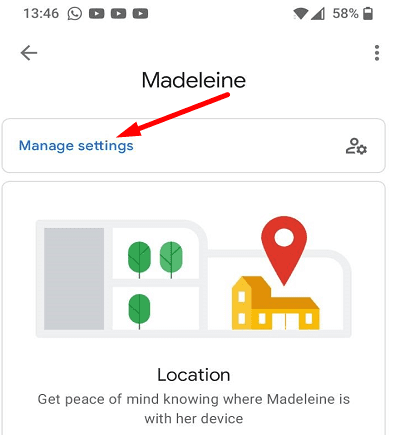
Avage Google Chrome'i filtrid .
Saate valida kolme valiku vahel.
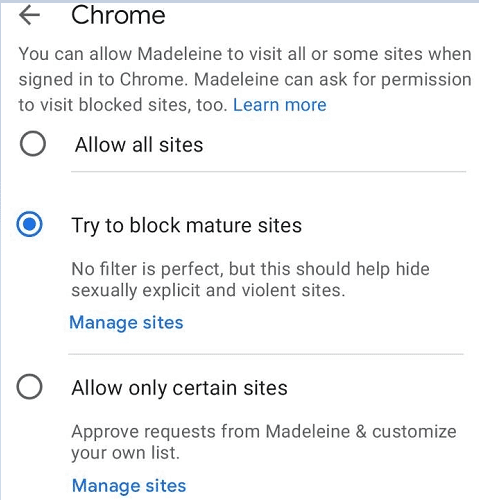
Valige Halda saite, kui soovite veebilehti käsitsi lubada või blokeerida.
Avage rakendus Family Link ja valige oma lapse konto.
Avage Seaded , valige Halda seadeid ja valige Google Chrome'i filtrid .
Minge jaotisse Halda saite ja valige Blokeeritud .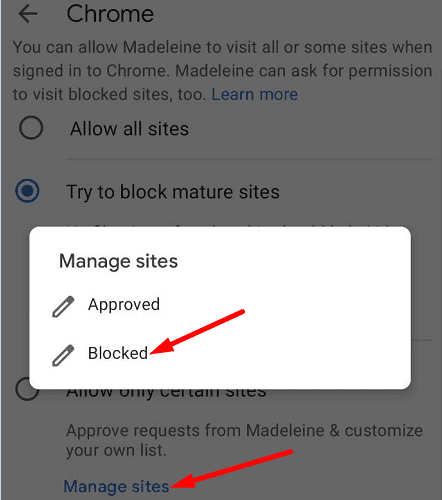
Valige Lisa veebisait .
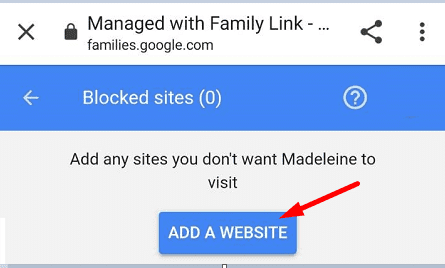
Lisage veebisait(id) või domeen(id), mille soovite blokeerida. Salvestage muudatused ja väljuge rakendusest.
Samuti saate veebisaitide blokeerimiseks kasutada Google SafeSearchi. See funktsioon filtreerib Google'i otsingutulemustes välja vulgaarse sisu, nagu pornograafia ja vägivallaga seotud tulemused. Siiski pidage meeles, et SafeSearch ei ole 100 protsenti täpne.
See valik töötab ainult Google'i otsingutulemustes. Teisisõnu saavad kasutajad neist piirangutest mööda minna, lülitudes teisele otsingumootorile või navigeerides otse neid huvitavatele veebisaitidele.
Google Chrome'is SafeSearchi lubamiseks avage uus brauseri vahekaart ja minge aadressile https://www.google.com/preferences .
Märkige valik Lülita sisse SafeSearch .
Seejärel kerige lehe allossa ja vajutage nuppu Salvesta .
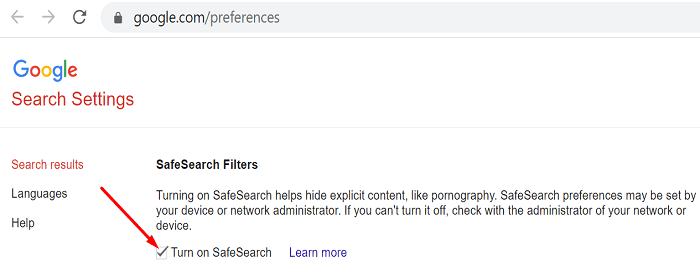
Veebisaitide blokeerimiseks saate kasutada ka spetsiaalset Chrome'i laiendust. Chrome'i veebipoes on saadaval palju veebisaite blokeerivaid laiendusi.
Allpool loetleme kolm kõige populaarsemat:
Laadige alla üks neist laiendustest ja lisage need Chrome'i. Muutke oma seadeid ja alustage veebisaitide lisamist blokeeritud veebilehtede loendisse.
Kui soovite blokeerida teatud veebisaidid oma lapse Chromebookis, saate kasutada rakendust Family Link. Family Link võimaldab teil hallata oma lapse sirvimisvalikuid ja filtreerida veebisaite. Kiire meeldetuletusena võite kasutada SafeSearchi ka pornograafilist või vägivaldset sisu reklaamivate otsingutulemuste blokeerimiseks.
Teise võimalusena saate veebisaitide blokeerimiseks kasutada kolmanda osapoole Chrome'i laiendust. Milline neist meetoditest töötab teie jaoks kõige paremini? Andke meile allolevates kommentaarides teada.
Chromebookid on suurepärased tööriistad igasuguste erinevate tööeesmärkide jaoks, kuid nad võivad esitada ka oma väljakutseid – eelkõige seoses
Chromebooki sülearvutis täisekraanil ekraanipildi tegemiseks vajutage korraga klahve Ctrl ja Kuva aknad.
Kui teie Chromebooki ei värskendata aku tühjenemise tõttu, kontrollige aku seisukorda ja taaskäivitage sülearvuti.
Kuigi Chromebookidel on oma müügiargumendid, on need Windowsi ja muude selliste seadmetega võrreldes madalad. Seda seetõttu, et Chromebookid töötavad Google'i enda ChromeOS-iga. Erinevalt Microsist…
Kui soovite Chromebookis keeleseadeid muuta, avage jaotis Seaded, navigeerige jaotisse Täpsemalt ja kerige alla jaotiseni Keeled ja sisend.
Chromebookidel on mitu kaitsekihti, sealhulgas liivakastid ja kinnitatud alglaadimisjärjestused, mis muudavad nende häkkimise väga raskeks.
Chromebookidel pole praegu vähese energiatarbega režiimi seadeid. Teisisõnu, ChromeOS-is pole akusäästjat.
Kui Chromebook ütleb, et teie ühendus pole privaatne, tähendab see, et Chrome ei leidnud sellelt veebilehelt kehtivat privaatsussertifikaati.
Enamikul Chromebookidel on RAM-kiip emaplaadile joodetud, mis tähendab, et te ei saa oma seadmele rohkem mälu lisada.
Kui teie Chromebookis ilmnes võrgu seadistamisel tõrge, lubage võrgu jagamine, taaskäivitage sülearvuti ja eemaldage ruuter.
Chromebookides suumi ühenduse probleemide tõrkeotsinguks kontrollige ühendust, värskendage ChromeOS-i ja lähtestage brauseri seaded.
Kui Chromebook teatab, et printeri seadistamine ebaõnnestus, kasutage teist sidumismeetodit ning värskendage operatsioonisüsteemi ja printeri püsivara.
Kui olete VPN-ide fänn, soovite tõenäoliselt installida VPN-i kõigisse oma seadmetesse. Enamik VPN-e pakub Windowsi ja macOS-i kliente, kuid seal
Suure intensiivsusega programmide käitamine Chromebookis kasutab palju protsessori võimsust, mis omakorda tühjendab teie akut.
Võite jätta Chromebooki ööseks või päevadeks vooluvõrku ohutult ühendamata, muretsemata aku kahjustamise pärast.
Algselt ei olnud TeamViewer Chrome OS-is saadaval, kuid platvormi populaarsuse suurenedes andis arendajameeskond välja süsteemide prooviversiooni.
Kui teie Chromebook ei laadi telefoni akut, kontrollige, kas kaabel on kahjustatud või vigane, ja keelake kiirlaadimine.
Kui teie Chromebook ei saa prindi eelvaadet laadida, taaskäivitage sülearvuti, printer ja ruuter. Lisaks eemaldage printer ja seadistage see uuesti.
Kui teie Chromebook takerdub valikusse Värskenduste otsimine, ühendage lahti kõik välisseadmed ja tehke lähtestamine.
Kui Linuxi Chromebooki installimisel ilmnes tõrge, keelake Crostini Use DLC ja kasutage praeguse teenusepakkuja juures turvalist DNS-i.
Enne oma arvutile SMPS-i valimist uurige, mis on SMPS ja mida tähendab erinevate tõhususe reiting.
Kavatsesin süveneda teemasse, mis muutub küberturvalisuse maailmas üha olulisemaks: isolatsioonipõhine turvalisus. See lähenemine
Täna kavatsesime süveneda tööriista, mis suudab teie Chromebookis korduvaid klõpsamisi automatiseerida: automaatset klõpsurit. See tööriist võib säästa teie aega ja
Lahendage probleem, kus teie Roomba robottolmuimeja peatub, kinni jääb ja pöörleb pidevalt ümber.
Hankige vastused küsimusele, miks minu Chromebook ei lülitu sisse? Selles kasulikus juhendis Chromebooki kasutajatele.
Steam Deck pakub jõulist ja mitmekülgset mängukogemust otse teie käeulatuses. Kuid selleks, et optimeerida oma mängimist ja tagada parim võimalik
Muutke oma Fitbit Versa 4 kella sihverplaati, et anda oma kellale iga päev tasuta uus välimus. Vaadake, kui kiire ja lihtne see on.
Sellest juhendist leiate teavet selle kohta, kuidas petturist Google'ile teatada, et vältida teiste petmist.
Kas peate GPU arvutist eemaldama? Liituge minuga ja selgitan selles samm-sammulises juhendis, kuidas GPU arvutist eemaldada.
Õlas surfamine on sotsiaalse manipuleerimise rünnak. See hõlmab ründajat, kes kogub teavet teie ekraani vaadates.


























